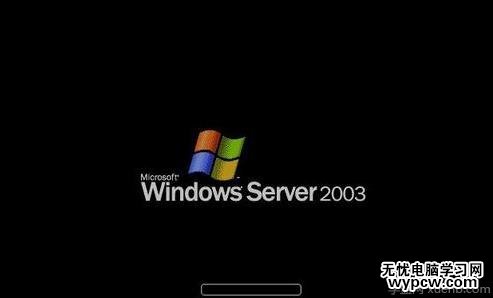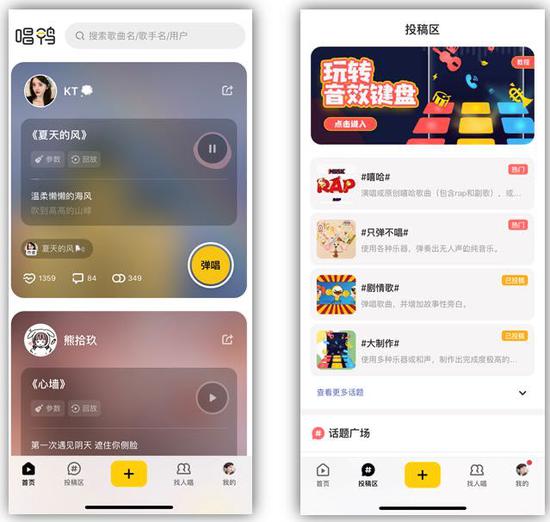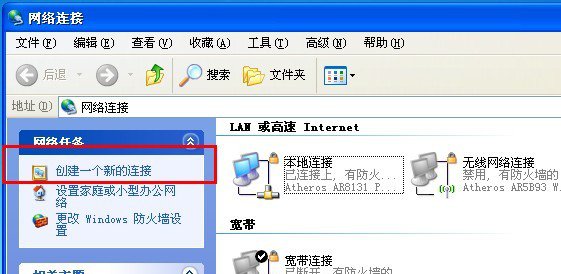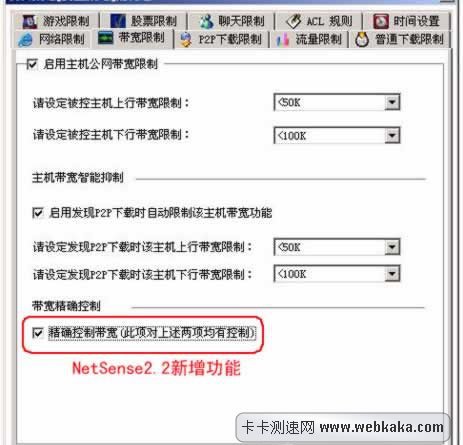一、外网连接和VPN连接无法同时有效。
故障现象:局域网中有一台安装了Windows Server 2003系统的服务器,在该服务器中设置启用了ICS主机功能,局域网中的所有计算机都通过该功能实现了Internet网络共享访问目的,并且内网中的每一台计算机都是自动获得IP地址的。可是,在服务器系统中启用了VPN共享连接,让内网中的所有计算机都通过VPN共享连接访问位于其他位置处的VPN服务器时,我们看到之前内网中的计算机都能访问外网,而现在都访问不了外网内容。
故障分析:正常来说,在相同的一台服务器主机中,尽量不要同时使用VPN共享连接和Internet共享连接,因为在相同的服务器系统中启用了VPN共享连接功能后,服务器系统之前创建的Internet共享连接功能就会自动被关闭掉,那样的话内网中的每一台普通计算机自然就无法使用Internet共享功能来访问外网了。
如果我们希望在相同的服务器系统中让外网共享连接和VPN共享连接同时生效时,我们可以考虑在Windows Server 2003服务器系统中安装专业的代理服务器工具,比方说可以安装专业的Wingate程序,而不要在服务器系统中直接启用Internet共享连接功能。
故障解决:对服务器系统进行相关设置后,我们还需要对普通计算机的IE进行设置。在设置浏览器参数时,可以先打开IE窗口,单击该窗口中的“工具”菜单项,从下拉菜单中选择“Internet选项”选项,从其后的Internet属性界面中单击“连接”选项卡,再单击“连接”选项设置页面中的“局域网设置”按钮,打开如图3所示的代理服务器设置窗口,接着在其中正确输入代理服务器的IP地址和代理端口号码,一般来说缺省的代理端口号码为“80”;
下面重新登录服务器系统,在其中正确设置好代理服务器的工作参数,以便保证普通计算机可以通过代理服务器顺利访问外网中的内容。在对代理服务器的工作参数进行设置时,我们可以先从系统的“开始”菜单中启动运行Wingate程序,之后进入“Users”选项设置页面,再双击“Assumed users”选项,然后单击其后界面中的“By IP Address”选项卡,在对应的选项设置页面中单击“Add”按钮,如此一来我们就能看到Location设置对话框了,在这里输入需要访问服务器的普通计算机IP地址,同时将对应界面中的“Guest”项目选中,最后单击“OK”按钮,那样的话指定的普通计算机就能通过代理服务器来访问外网中的内容了。
二、VPN网络访问出现Socket故障
故障现象:有一计算机利用VPN网络连接与单位内网中的一台服务器进行通信时,发现无法与该服务器建立正常连接,同时系统弹出提示说存在Socket方面的故障。
故障分析:在排除物理连接方面的因素后,我们应该仔细检查故障计算机系统的DNS参数是否设置正确,例如要是故障计算机使用的DNS服务器为外网的真实服务器,那么故障计算机通过VPN隧道访问内网中的服务器系统时,就很容易出现Socket方面的故障。
故障解决:要避免这种故障现象时,我们可以在故障计算机系统中重新指定DNS服务器参数,确保该地址来自单位内网中;一旦内网中没有专门的DNS服务器可以使用时,我们可以在故障计算机系统中打开“hosts.sam”系统静态主机文件,在其中手工添加内网服务器主机名称和IP地址的对应关系记录,或者在故障计算机系统中直接使用IP地址来访问内网中的目标服务器主机,相信这么一来故障计算机日后利用VPN网络连接来访问单位内网中的目标服务器时,就不大容易出现Socket方面的故障了。